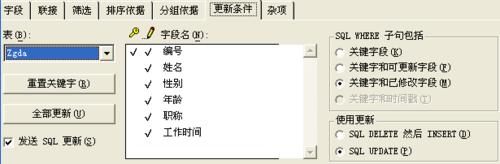1.理解查詢與視圖的概念與二者的區別。
2.瞭解結構化查詢語言SQL。
3.熟練掌握用“查詢設計器”和“查詢嚮導”兩種方法建立查詢。
4.熟練掌握建立視圖的操作方法。
方法/步驟
3.一對多數據表查詢
為職工檔案表ZGDA.DBF(一方表)和教師任課表LESSON.DBF(多方表)建立一個查詢文件ZGD.QPR,即查詢編號為2的職工的姓名、職稱、出生日期及該教師所講授的課程名稱、學時信息。
操作步驟:
(1) 單擊“文件”菜單中的“新建”菜單項,在彈出的窗口中選擇文件類別為“查詢”。
(2) 單擊“新建文件”按鈕,打開了“查詢設計器”窗口。
(3) 右鍵單擊“查詢設計器”窗口,選擇“添加表”菜單項,在數據環境中添加表文件ZGDA.DBF和教師任課表LESSON.DBF。
(4) 選擇“聯接”選項卡,選擇類型為“內部聯接”,並按照公共字段“編號”相等來建立連接。
(5)其他操作與前面的例子相同,此處略。
4.創建本地視圖操作
單表視圖:為數據表ZGDA.DBF建立一個視圖名稱為view1,視圖顯示年齡大於40的女職工的全部信息、按照年齡降序來顯示視圖記錄。
操作步驟:
(1)打開已經建好的數據庫:如:教工.dbc,進入數據庫設計器。
(2)單擊“數據庫”菜單中的“新建本地視圖”菜單項,在彈出的窗口中選擇“新建視圖”按鈕。
(3)在彈出的“添加表和視圖”對話框中添加表文件ZGDA.DBF後,單擊“關閉”按鈕關閉此對話框。
(4)視圖設計器各個選項卡的操作方法與查詢設計器基本相同,此處省略相同的步驟。
(5)選擇“更新條件”選項卡,將“編號”字段設置為主關鍵字,在“鑰匙”圖標下面的編號字段的前面單擊鼠標將選中標記設置為選中狀態,在同樣的方法設置要允許修改的字段,在“鉛筆”圖標下其他字段的前面單擊鼠標將選中標記設置為選中狀態。
(6)設置“發送SQL更新”選項為選中狀態。
(7)單擊“文件”菜單中的“保存”菜單項,在彈出的保存窗口中輸入視圖名稱為view1,單擊“確定”。
注:
(1)以瀏覽方式打開視圖名稱為view1和表文件ZGDA.DBF,在視圖中修改某一記錄的編號數據後,將指針(光標)移動到其他記錄上,觀察源表文件ZGDA.DBF中的數據變化。
(2)視圖並不形成對應的磁盤文件,視圖的定義存儲在數據庫文件中,因此建立視圖前一定要打開一個數據庫,否則不能建立視圖。